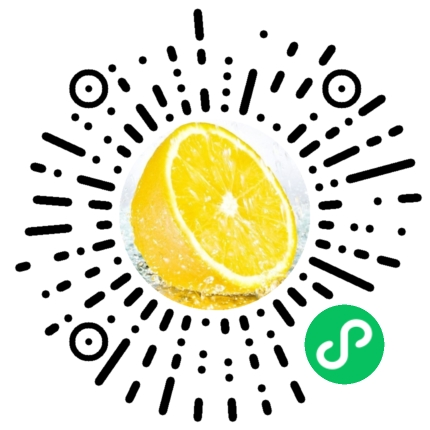使用Halo搭建自己博客网站
Halo是一个开源的博客系统,有管理后台、评论模块、更换主题等等功能。以及有开源对应的一个微信小程序系统,很好用的。
Halo官方提供的文档:https://halo.run/archives/install-quick-start.html
Halo主题仓库:https://halo.run/p/themes.html
Halo小程序:WeHalo
下面是我自己在建站时的一些总结。
准备项
- 云服务器一台
- 域名一个
- 小程序ID一个(这个后面再说)
服务器可以选择的有阿里云、腾讯云、华为云等等,太多了自己选一个就好。其中阿里云、腾讯云都有活动新注册用户80左右/年(差不多这个价),买的时候最好选择3年的,最划算,否则一年后续费价格就是原价(800~1200),相信我你不想用这个价格续费的。同样的域名最好也是直接买的年数长点,不过域名一般不会太贵(除非你买的域名是热门域名之类的),即使原价也能接受。
如果买的是国内的服务器,域名还需要备案等等,这些我会再出一篇文章来说。
云服务器配置
云服务器从我的使用经验来说,1核2G的基本够用,带宽一般活动的都是1M的,这个不太够,用的时候会很卡(在ssh连接工具上输命令会很卡),不过其实也都还能接受。性价比最高自然是那个2核4G 3M的啦(如果还有的话)。
安装镜像时选择你喜欢的镜像就好,如果选不出来就选择centos吧,版本可以选择8.x的,目前算是最新的了。
安装Halo
这块按照官方文档安装完就完事了。
jar包安装
官方提供的文档:https://halo.run/archives/install-with-linux.html
docker安装
官方提供的文档:https://halo.run/archives/install-with-docker.html
我使用的是docker的方式,所以也给出我的docker启动命令.
- 启动Halo服务
docker run -d --name halo -p 8090:8090 -v ~/.halo:/root/.halo --network=proxy-net --restart=always ruibaby/halo
- 启动Nginx服务
docker run -d --name nginx --restart always --network=proxy-net -p 80:80 -p 443:443 -v /usr/local/nginx/nginx.conf:/etc/nginx/nginx.conf:ro -v /usr/local/nginx/cert:/etc/nginx/cert:ro nginx
配置域名访问
官方提供的文档:https://halo.run/archives/install-reverse-proxy.html
我用的是Nginx进行代理,证书使用的就是在域名提供商那里申请的免费证书。
我就直接放上我的nginx配置好了。
user nginx;
worker_processes 1;
error_log /var/log/nginx/error.log warn;
pid /var/run/nginx.pid;
events {
worker_connections 1024;
}
http {
include /etc/nginx/mime.types;
default_type application/octet-stream;
log_format main '$remote_addr - $remote_user [$time_local] "$request" '
'$status $body_bytes_sent "$http_referer" '
'"$http_user_agent" "$http_x_forwarded_for"';
access_log /var/log/nginx/access.log main;
sendfile on;
#tcp_nopush on;
keepalive_timeout 65;
# 开启压缩传输,对网站seo有帮助
gzip on;
gzip_min_length 1k;
gzip_buffers 16 8k;
gzip_http_version 1.1;
gzip_comp_level 6;
gzip_types text/plain application/x-javascript text/css application/xml text/javascript application/x-httpd-php application/javascript application/json;
gzip_disable "MSIE [1-6]\.";
gzip_vary on;
include /etc/nginx/conf.d/*.conf;
server {
listen 80 default_server;
listen 443 default_server;
server_name _; # 禁止IP直接访问服务
ssl_certificate cert/yourcrt.crt; #换成你自己nginx证书
ssl_certificate_key cert/yourkey.key; #换成你自己的证书密钥
ssl_session_timeout 5m;
ssl_protocols TLSv1 TLSv1.1 TLSv1.2;
ssl_ciphers ECDHE-RSA-AES128-GCM-SHA256:HIGH:!aNULL:!MD5:!RC4:!DHE;
ssl_prefer_server_ciphers on;
return 403; # 也可以换成非http code与客户端断开连接,或者重定向到网站首页
}
server {
listen 80;
server_name www.hibennett.cn hibennett.cn;
return 301 https://$host$request_uri;
}
server {
listen 443 ssl;
server_name hibennett.cn;
client_max_body_size 1024m;
root html;
index index.html index.htm;
ssl_certificate cert/yourcrt.crt; #换成你自己nginx证书
ssl_certificate_key cert/yourcrt.key; #换成你自己的证书密钥
ssl_session_timeout 5m;
ssl_protocols TLSv1 TLSv1.1 TLSv1.2;
ssl_ciphers ECDHE-RSA-AES128-GCM-SHA256:HIGH:!aNULL:!MD5:!RC4:!DHE;
ssl_prefer_server_ciphers on;
location / {
proxy_pass http://halo:8090/; # 我这里使用的docker的配置,jar包启动请换成 http://localhost:8090
proxy_redirect off;
proxy_set_header Host $host;
proxy_set_header X-Real-IP $remote_addr;
proxy_set_header X-Forwarded-For $proxy_add_x_forwarded_for;
}
}
server {
listen 443 ssl;
server_name www.hibennett.cn;
client_max_body_size 1024m;
root html;
index index.html index.htm;
ssl_certificate cert/yourcrt.crt; #换成你自己nginx证书
ssl_certificate_key cert/yourkey.key; #换成你自己的证书密钥
ssl_session_timeout 5m;
ssl_protocols TLSv1 TLSv1.1 TLSv1.2;
ssl_ciphers ECDHE-RSA-AES128-GCM-SHA256:HIGH:!aNULL:!MD5:!RC4:!DHE;
ssl_prefer_server_ciphers on;
location / {
proxy_pass http://halo:8090/; # 我这里使用的docker的配置,jar包启动请换成 http://localhost:8090
proxy_redirect off;
proxy_set_header Host $host;
proxy_set_header X-Real-IP $remote_addr;
proxy_set_header X-Forwarded-For $proxy_add_x_forwarded_for;
}
}
}
服务器这里配置好了,还需要在服务器提供商那里将安全组里开放我们需要的端口,比如80、443端口。如果使用的jar包方式还需要开放8090端口(这个可以将访问的IP设置仅你的服务器公网IP可访问)。其他安全组规则,我建议22端口也是仅你长使用的几个IP可访问,虽然可能会经常变会很麻烦,但是相对的也安全了许多。
域名同样也需要在域名提供商那里配置域名的解析,把域名解析到你的服务器。添加两条记录@-A-{IP}和www-A-{IP}。(主机记录-记录类型-记录值)
WeHalo服务
首先需要注册一个微信小程序的ID,访问👉注册小程序
还需要👉下载微信开放者工具,下载稳定版的程序。如果在使用过程遇到什么问题,可以在其他版里看一看问题有没有被解决,如果都没有被解决可以给官方提issue。
然后下载WeHalo的源码,打开微信开放者工具,创建一个小程序,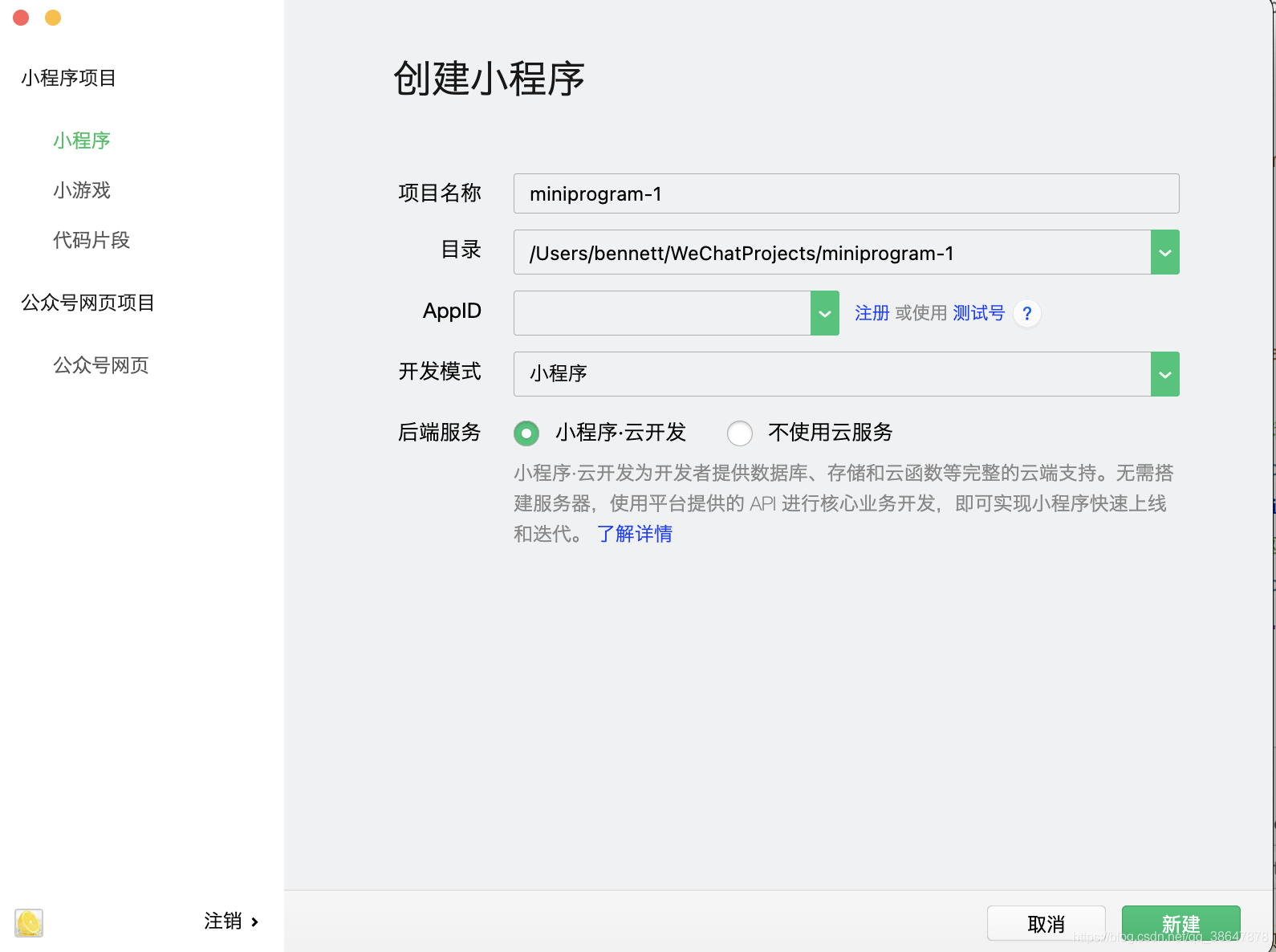
填好项目名称,目录选择下载好的WeHalo源码目录,AppID填注册完给的ID,然后点创建。
添加html2wxml插件
开发者工具会提示你添加这个插件,如果未提示,在小程序管理后台设置->第三方设置->添加插件->搜索这个插件并添加
设置合法的request域
👉登录微信小程序,在开发->开发管理->开发设置->服务器域名->request合法域名中添加https://v2.jinrishici.com和自己的博客网站域名。
开启云开发

创建环境
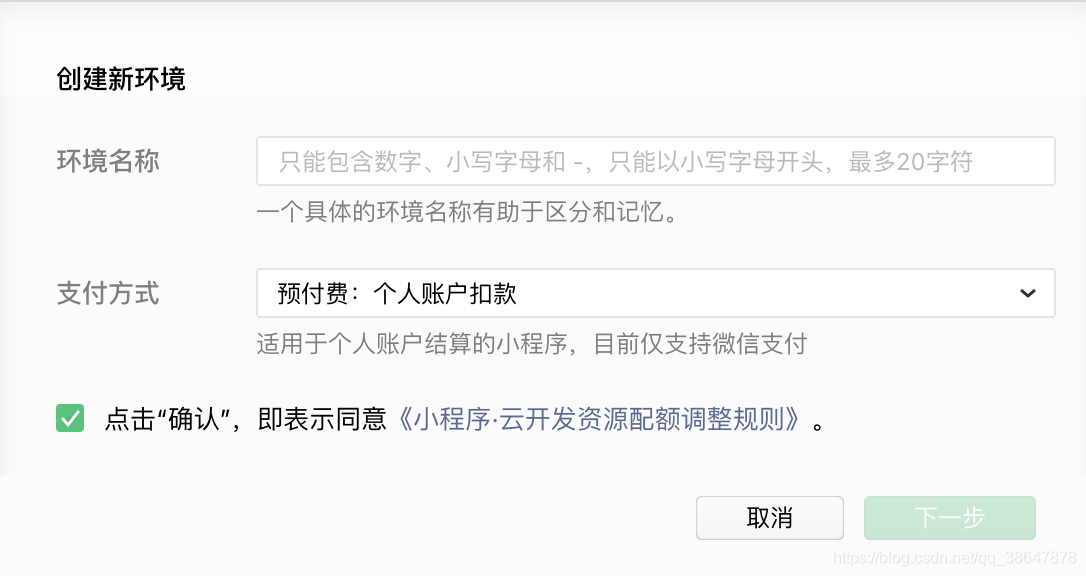
等待创建完毕,将设置里的环境ID设置在app.js里
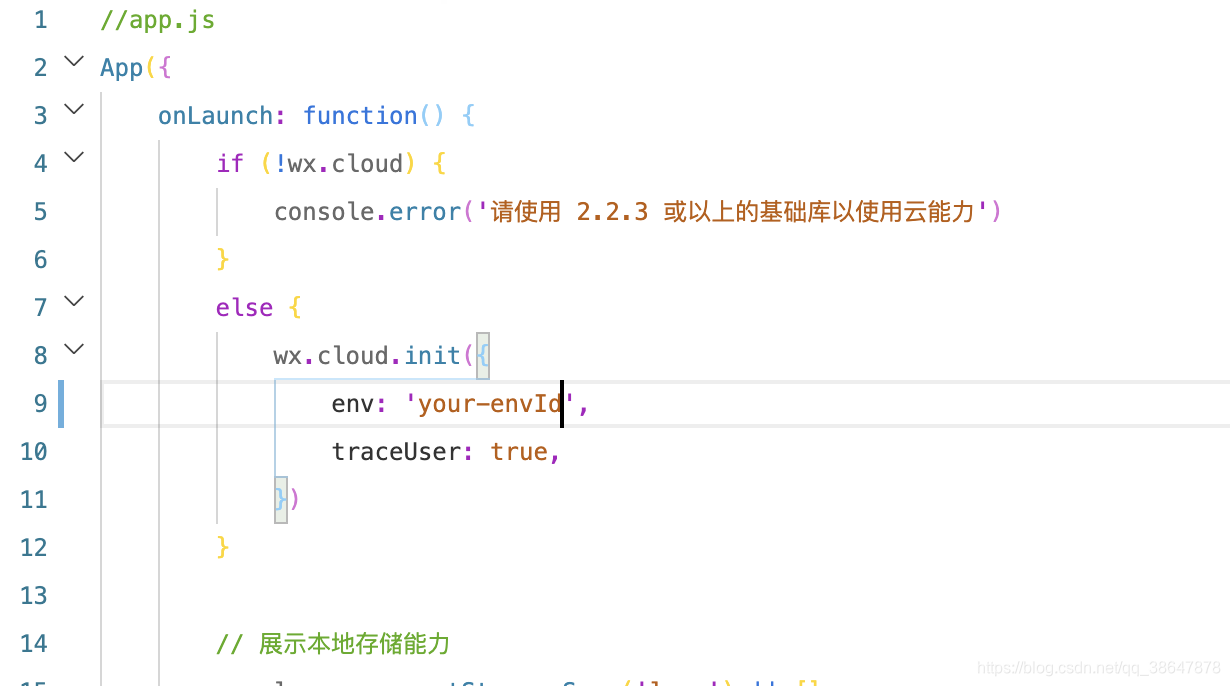
在cloudfunctions文件夹上右键选择环境为你刚创建的环境,如果没有可以把项目关闭重新打开。然后在get_wx_context和msg_sec_check文件夹上右键选择上传并部署:所有文件
修改配置
首先修改app.js里的配置
globalData: { //全局变量
userInfo: null,
skin: null,
roleFlag: false,
BlogName: "爱敲代码的猫",//博客名字
url: "https://aquan.run",//博客地址(需HTTPS)
token: "",//Halo博客后台设置(高级设置->API设置->AccessKey)
highlightStyle: "dracula",//代码高亮样式,可用值default,darcula,dracula,tomorrow
adminOpenid: "ogogn47AhczrMBgcTCPbUwugqLcU",//导入项目后可以在Console中看到 openidCloudResult: xxxxxxx (xxx就是adminOpenid)// 清缓存重新编译
HaloUser: "xx",//Halo后台用户名
HaloPassword: "xx",//Halo后台密码
}
设置个人专属Logo 修改 WeHalo\miniprogram\colorui\main.wxss 文件最后面的
.home-img{
padding: 24rpx;
background-repeat: no-repeat;
background-size: contain;
/* background-image:url(../image/cat.png); */
background-image:url('xxxxx');//logo图片地址
}
wh-authorCard.js:31行改为自己的github地址
wh-authorCard.wxml:图片地址、标题、Email地址、GitHub地址更换
page/index/index.js:分享模块添加一个函数,将原本的onShareAppMessage函数复制一份,把复制的追加在后面,并更改函数名为onShareTimeline(分享到朋友圈)。
page/index/index.wxml:10行修改背景图,101行修改搜索结果的为空时的图
其他几个模块的js文件也都可以添加一个分享到朋友圈的函数。
然后在你的手机上预览下你的小程序,如果没有问题就可以准备上传发布了。
上传发布
点击上传按钮将代码上传,然后填写版本号。
然后登录小程序的管理后台,在版本管理中将开发版本提交审核(在这之前将你的小程序基础信息完善下,避免出现审核不通过的问题)。
审核通过后就可以发布小程序了,发布之后你的小程序就可以被所有人搜索到并使用(前提是你的网站备案已通过,并且在公安部也备案好了,否则你的网站都不能使用更何况小程序了)。
下面是我的网站和小程序码,欢迎留言交换友链。
Bennett:https://hibennett.cn
描述:一杯清茶,一本书籍,一个明媚的下午!
Logo:https://source.hibennett.cn/blog/85CAFF29-5B1C-4B25-9685-F531F694792B_1605613051191.jpeg
蓝牧子coding: